efecte de procesare Adobe Audition
Programul Adobe Audition include un pachet mare de plugin-uri pentru procesare audio.
Pentru a aplica un efect, deschideți fila Efecte.
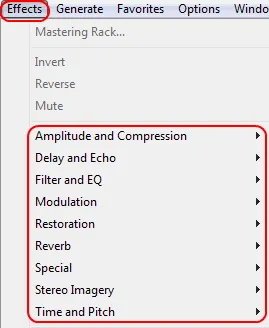
Toate efectele Adobe Audition sunt împărțite în grupe:
- Efectele de grup pentru o amplitudine a sunetului - amplitudine și compresie;
- Întârziere și Echo - grup pentru a lucra cu întârziere de sunet;
- Efecte filtru banda - Filtru si EQ;
- Plugin-uri pentru grupuri de lucru cu faza de semnal - modulare;
- Restaurare - un grup special conceput pentru restaurarea intrărilor vechi, corupte. Practic efecte au ca scop eliminarea diferitelor sunete de zgomot;
- Reverb - un grup de plug-in-uri pentru a lucra cu spațiul virtual;
- Special - un grup de plug-in-uri speciale;
- Imagery Stereo - un grup de efecte concepute pentru a lucra cu baza stereo;
- Ora și capaci - plugin-uri pentru grupuri de lucru cu semnal de fază în timp.
Puteți aplica efecte la intregul sunet, precum și părțile sale individuale. Pentru a aplica efectul la o anumită parte a sunetului, alegeți intervalul dorit și aplica efectul. Pentru a aplica efectul la întregul sunet nu iasă în evidență, și pur și simplu selectați efectul dorit.
O listă cu toate efectele sunt în fila Efecte.
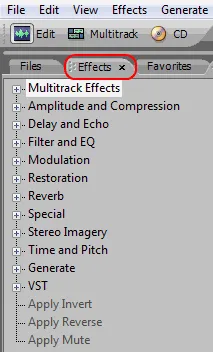
Partea de jos a efectelor fereastra [necesită citare]
În partea de jos a ferestrei este un panou de multe efecte:
- Zona roșie - Efectul Predproslushka adăugat la sunetul aplicării acestui efect;
- Galben - off efect, pentru că ar asculta sunetul „uscat“, fără nici o prelucrare;
- Albastru - butonul OK. efect aplicare;
- Orange - Anulare efect butonul de închidere fără utilizarea acestuia, și fără a salva presetări;
- Purple - Închidere efect butonul de închidere, fără utilizarea sa, dar cu păstrarea presetări. Compara 2 opțiuni de închidere (Anulare și Închidere): du-te la un fel de efect, și notați locația tuturor parametrilor după poftă de mâncare amintesc ce unele setări și faceți clic pe Anulare. După aceea, re-deschide același efect și veți vedea că toți parametrii pe care nu se rotesc pe măsură ce le configurați, ar scădea la valoarea pe care ați amintit! După toate acestea se rostogolească din nou parametrii, dar acum amintiți-vă în ce poziție ce le-au înfășurat. și apoi faceți clic pe Închidere. acum din nou selectați același efect, și uita-te la statutul de parametrii săi, parametrii au rămas în aceeași poziție pe măsură ce le-au înfășurat;
- Zona verde - Alternarea ascultând sunetul cu și fără efect. Evidențiați un mic (3 sec.) Segmentul și aplică efectul, astfel încât să poată fi auzit influență clară asupra sunetului. Apoi, porniți caseta de selectare și veți auzi de la începutul efectului de sunet procesat, și apoi, fără efect.
De asemenea, au efecte care nu au în partea de jos a panoului, există doar aceste opțiuni:
- Previzualizare - efect adăugat la sunetul atunci când se utilizează acest efect predproslushka.
- Bypass - prin adăugarea acestei căpușe opriți toate procesarea sunetului și auzi numai „uscat“ nu este procesat de sunet.
Partea superioară a efectelor fereastra [citare]
În partea de sus a ferestrei este un panou de multe efecte:
- Zona roșie - click pe această zonă și veți vedea o listă de efecte posibile presetări;
- Zona Galben - salvarea unei presetata;
- Albastru - îndepărtarea presetata;
- Green - ajutor.
De asemenea, ca unele plug-in-uri pentru a lucra cu presetări prin următoarea fereastră:
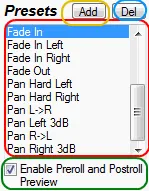
- Zona roșu - lista efectelor posibile presetări;
- Zona Galben - salvarea unei presetata;
- Albastru - îndepărtarea presetata;
- Green -.
Aplicarea efecte multiple simultan [citare]
Pentru a aplica efecte multiple dintr-o dată, apăsați pe fila Efecte și alegeți:
Va apărea fereastra Mastering Rack. pentru a adăuga la efectul, faceți clic pe triunghiul (zona roșie a figura de mai jos) și selectați efectul dorit. Zona galbenă incl. / Off. efect.
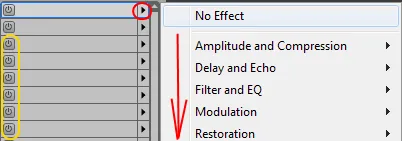
Setările Rack Stăpânirea pot fi salvate ca o presetare pentru această utilizare de mai sus opțiuni lista efect (prezentată mai jos):
Zona roșie este aceeași cu cea descrisă în „Partea superioară a efectului ferestrei“ (a se vedea figura de mai sus). Galben (Eliminare toate) elimină toate efectele din listă.
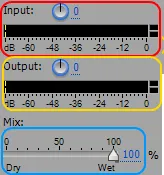
Zona roșie (intrare) - volumul la Mastering Rack. Galben nivel (de ieșire), volumul după ce trece prin toate efectele Mastering Rack. Albastru - cantitatea de efecte „uscate“ (non-prelucrate efecte sonore) și prelucrate, o valoare de 0 dezactivează.
Rețineți valoarea exactă a parametrului [citare]
Programul Adobe auditie poate înregistra setările manual la punct la numărul de parametri și faceți clic pe butonul stâng al mouse-ului, și apoi lista valoarea cerută: